win764位安装1020打印机的方法 hp1020在win764位下怎么安装
更新时间:2021-06-07 17:41:10作者:huige
我们都知道打印机的型号有很多种,而hp1020打印机则是最受用户们喜欢的一个型号,但是很多用户在购买hp1020打印机之后,却不知道要怎么安装,那么hp1020在win764位下怎么安装呢?方法也不难,下文就给大家说说win764位安装1020打印机的方法吧。
推荐:win764位旗舰版下载

具体方法如下:
1、右键点击我的电脑,,然后点击“管理”;
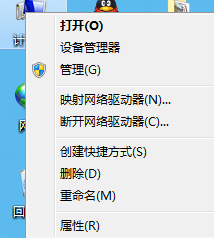
2、在弹出界面中,依次点击“设备管理器”——“通用串行总线控制器”。然后右击“USB打印支持”,在出现的下拉菜单中,点击“卸载”,执行卸载操作;
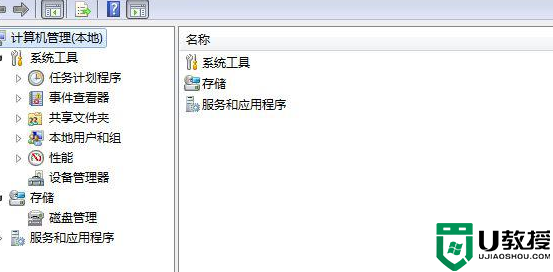
3、点击“设备和打印机”,如果还有1020打印机,则右击选取“删除设备”。将残余信息删除;
4、在“设备和打印机”页面中,随意选取一个打印机,点击图标,点击页面上部的“打印服务器属性”;
5、在弹出的页面中,点击“驱动程序”按钮。选取其中的“HP LaserJet1020”打印机,点击下部的“删除”;
6、拔出打印机USB线插头,重启电脑;
7、双击运行“HP打印机驱动lj1020-HB-pnp-win32-sc.exe”文件(可以再HP官网下载),进行安装,直到系统提示接通USB线时,插上打印机USB插头;
8、完成安装,OK。
上述给大家讲解的便是hp1020在win764位下怎么安装的详细内容,还不知道如何安装的小伙伴们可以尝试上面的方法步骤来进行解决吧。
相关教程:
win7打印机驱动怎么安装
win764位安装1020打印机的方法 hp1020在win764位下怎么安装相关教程
- 64位win7安装inf文件的步骤 win764位系统如何安装inf文件
- 快播在WIN764位系统下不能安装怎么办
- win764位本地安全策略在哪 win764位系统怎样打开本地安全策略
- win764位安装mtk65xx驱动安装不了的解决步骤
- 台式机win764位安全纯净版系统下载
- win764位安装内存8g可用4g怎么办 win7 64位系统安装内存8G可用4G如何处理
- win764位ie浏览器怎么安装成32位浏览器 win7如何将IE64位的浏览器改成32位的
- win764位安装sql2008后无法连接数据库如何解决
- win764位安装cad2006出现错误1935怎么处理
- win764位和32位有什么区别?
- Win11怎么用U盘安装 Win11系统U盘安装教程
- Win10如何删除登录账号 Win10删除登录账号的方法
- win7系统分区教程
- win7共享打印机用户名和密码每次都要输入怎么办
- Win7连接不上网络错误代码651
- Win7防火墙提示“错误3:系统找不到指定路径”的解决措施
热门推荐
win7系统教程推荐
- 1 win7电脑定时开机怎么设置 win7系统设置定时开机方法
- 2 win7玩魔兽争霸3提示内存不足解决方法
- 3 最新可用的win7专业版激活码 win7专业版永久激活码合集2022
- 4 星际争霸win7全屏设置方法 星际争霸如何全屏win7
- 5 星际争霸win7打不开怎么回事 win7星际争霸无法启动如何处理
- 6 win7电脑截屏的快捷键是什么 win7电脑怎样截屏快捷键
- 7 win7怎么更改屏幕亮度 win7改屏幕亮度设置方法
- 8 win7管理员账户被停用怎么办 win7管理员账户被停用如何解决
- 9 win7如何清理c盘空间不影响系统 win7怎么清理c盘空间而不影响正常使用
- 10 win7显示内存不足怎么解决 win7经常显示内存不足怎么办

